OneDrive არის ღრუბლოვანი შენახვის შესანიშნავი სერვისი, რომელიც შეგიძლიათ გამოიყენოთ თქვენი ფაილების შესანახად და გაათავისუფლეთ მეტი სივრცე თქვენს კომპიუტერში. სამწუხაროდ, აპმა შეიძლება ზოგჯერ გააგზავნოს შემაშფოთებელი შეცდომის შეტყობინება, როდესაც ცდილობთ საქაღალდის შენახვას კონკრეტულ ადგილას ან თქვენი ფაილების სინქრონიზაციას. შეცდომა უბრალოდ ამბობს, რომ "თქვენი OneDrive საქაღალდე ვერ იქმნება თქვენ მიერ არჩეულ ადგილას.” მოდით ვისაუბროთ იმაზე, თუ როგორ შეგიძლიათ მოაგვაროთ ეს პრობლემა.
OneDrive საქაღალდის შექმნა შეუძლებელია თქვენს მიერ არჩეულ ადგილას
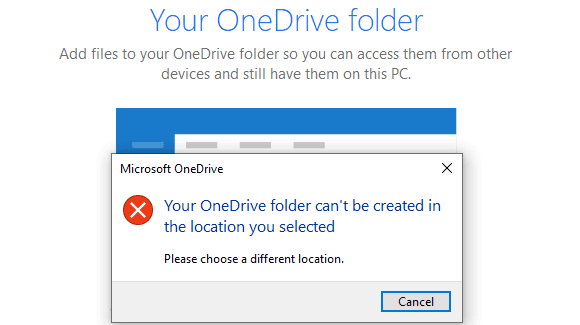
იყენებთ პორტატულ შესანახ მოწყობილობას?
უპირველეს ყოვლისა, თუ იყენებთ USB საცავ მოწყობილობას OneDrive-ის სინქრონიზაციისთვის, ნუ გაგიკვირდებათ, თუ ყველა სახის შეცდომას მიიღებთ. Microsoft არ გირჩევთ პორტატული მოწყობილობის გამოყენებას თქვენი ფაილების სინქრონიზაციისთვის. შეამოწმეთ, შეგიძლიათ თუ არა შექმნათ თქვენი OneDrive საქაღალდე სხვა ადგილას.
სრული ნებართვების რედაქტირება
- დააკოპირეთ თქვენი OneDrive საქაღალდე თქვენს მომხმარებლების საქაღალდეში.
- მერე ამ კომპიუტერის მიბმის გაუქმება პარამეტრებში.
- დააწკაპუნეთ მარჯვენა ღილაკით თქვენი OneDrive დავალების პანელის ხატულაზე, აირჩიეთ დახმარება და პარამეტრები. Დააკლიკეთ პარამეტრები.
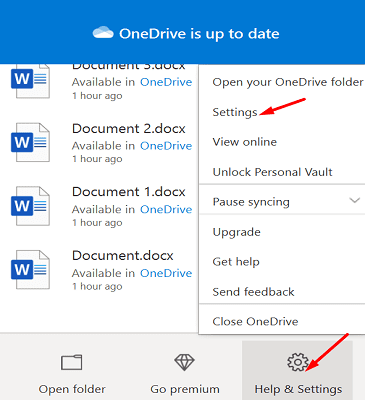
- შემდეგ დააწკაპუნეთ ანგარიში ჩანართი, აირჩიეთ გააუქმეთ ამ კომპიუტერის მიბმა.
- Დააკლიკეთ ანგარიშის მიბმის გაუქმება.

- დააწკაპუნეთ მარჯვენა ღილაკით თქვენი OneDrive დავალების პანელის ხატულაზე, აირჩიეთ დახმარება და პარამეტრები. Დააკლიკეთ პარამეტრები.
- შემდეგ, გადადით C:\Users\UserName\OneDrive.
- დააწკაპუნეთ მარჯვენა ღილაკით OneDrive საქაღალდეზე და აირჩიეთ Თვისებები.
- Წადი უსაფრთხოებადა დააწკაპუნეთ მომხმარებლები.
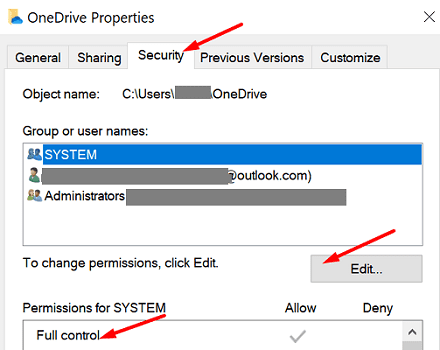
- ამის შემდეგ დააწკაპუნეთ რედაქტირება შეცვალოს ნებართვები და მისცეს მომხმარებლებს სრული კონტროლი და შეცვლა.
- შედით OneDrive-ში და შემდეგ შეცვალეთ მდებარეობა თქვენს ახალ საქაღალდეში.
შეამოწმეთ გაცემა თუ არა სრული ნებართვები მომხმარებლებს და OneDrive-ის საქაღალდის განთავსება C:\Users-ის ზედა დონეზე შეასრულა.
ხელახლა დააინსტალირე OneDrive
სცადეთ OneDrive-ის დეინსტალაცია და ხელახლა ინსტალაცია და შეამოწმეთ, გადაჭრის თუ არა პრობლემას აპის ახალი ასლის დაყენება.
- დააჭირეთ Windows და R კლავიშებს, ჩაწერეთ "რეგედიტი” Run ფანჯარაში და დააჭირეთ Enter.
- ნავიგაცია HKEY_CURRENT_USER\Software\Microsoft.
- ამის შემდეგ, გააფართოვეთ სია და იპოვნეთ OneDrive საქაღალდე.
- დააწკაპუნეთ საქაღალდეზე მარჯვენა ღილაკით და წაშალეთ იგი.

- დარწმუნებული იყავით, თქვენ წაშლით მხოლოდ მიმდინარე OneDrive კონფიგურაციის პარამეტრებს, რომლებიც დაკავშირებულია შესაბამის მომხმარებლის პროფილთან. თქვენ არ წაშლით აპის ძირითად მონაცემებს.
- შემდეგ, გადადით Მართვის პანელი, დააკლიკეთ პროგრამის დეინსტალაცია.
- აირჩიეთ Microsoft OneDrive და დააჭირეთ დეინსტალაცია ღილაკი.

- გადატვირთეთ კომპიუტერი და ხელახლა დააინსტალირე OneDrive მაიკროსოფტის ოფიციალური ვებგვერდიდან.
გამორთეთ თქვენი ანტივირუსი და Firewall
თქვენი ანტივირუსი, firewall ან ანტიმავნე პროგრამა შეიძლება ხელი შეუშალოს OneDrive-ს, რაც ხელს უშლის ხელსაწყოს თქვენი ფაილების გაშვებას ან სინქრონიზაციას. გადით OneDrive-დან, გამორთეთ თქვენი უსაფრთხოების ინსტრუმენტები და შეამოწმეთ, შეგიძლიათ თუ არა შექმნათ თქვენი OneDrive საქაღალდე თქვენთვის სასურველ ადგილას.
სხვათა შორის, ბევრმა მომხმარებელმა დაადასტურა, რომ Bitdefender-მა შეიძლება ზოგჯერ დაბლოკოს OneDrive-ს საქაღალდის შექმნა ეგრეთ წოდებულ დაცულ სივრცეში. გამორთეთ დაცული ფაილების ფუნქცია თქვენს ანტივირუსულ პარამეტრებში, შექმენით თქვენი OneDrive საქაღალდე და შემდეგ ხელახლა ჩართეთ BitDefender.
დააინსტალირეთ ძველი OneDrive ვერსია
თუ ეს პრობლემა თქვენს კომპიუტერზე OneDrive-ის ახალი ვერსიის დაყენების შემდეგ დაიწყო, დააინსტალირეთ ძველი ვერსია. არ დაგავიწყდეთ კლიენტის წვდომის დაბლოკვა Update და StandaloneUpdate საქაღალდეებზე.
- პირველი, გადადით OneDrive გამოშვების შენიშვნები და ჩამოტვირთეთ აპლიკაციის ძველი ვერსია. ან შეგიძლიათ გამოიყენოთ პირდაპირი ჩამოტვირთვის ბმული ჩამოტვირთეთ OneDrive Setup აპი.
- შემდეგ, გადადით Მართვის პანელი, აირჩიეთ პროგრამის დეინსტალაცია და წაშალე OneDrive.
- გათიშეთ თქვენი კომპიუტერი ინტერნეტიდან.
- შემდეგ დააინსტალირეთ OneDrive ვერსია, რომელიც ადრე გადმოწერეთ. უბრალოდ უგულებელყოთ ონლაინ დაბრუნების მოთხოვნა.
- ამის შემდეგ, გადადით C:\Users\UserName\AppData\Local\Microsoft\OneDrive.
- იპოვნეთ Update და StandaloneUpdater საქაღალდეები.
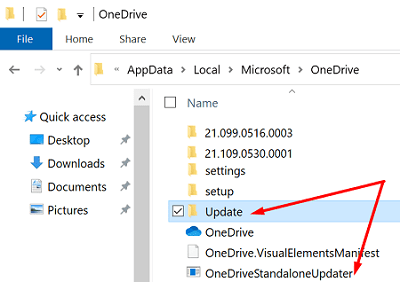
- დააწკაპუნეთ მარჯვენა ღილაკით განახლებასაქაღალდე, აირჩიეთ Თვისებებიდა გადადით უსაფრთხოება ჩანართი.
- აირჩიეთ Მოწინავე, წადი მემკვიდრეობის გამორთვა და აირჩიეთ წაშალეთ ყველა მემკვიდრეობით მიღებული ნებართვა ამ ობიექტიდან.
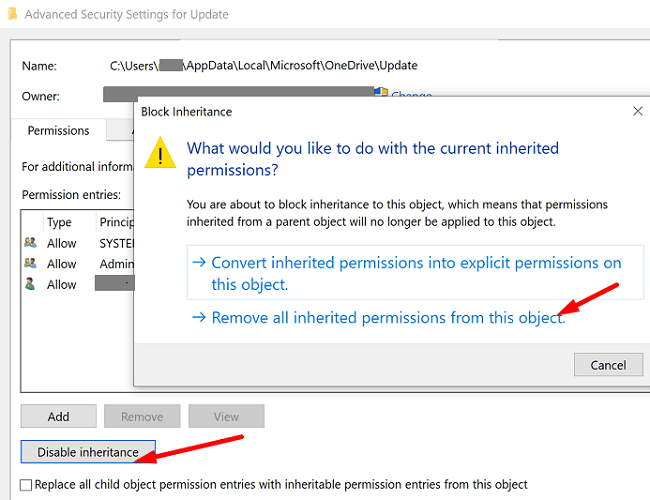
- დაარტყა კარგი და დააწკაპუნეთ დიახ უსაფრთხოების მოთხოვნაზე.
- გაიმეორეთ იგივე ნაბიჯები StandaloneUpdater.
- დაბრუნდით ონლაინში, გაუშვით OneDrive და შეამოწმეთ, შეგიძლიათ თუ არა შექმნათ თქვენი საქაღალდეები, სადაც გსურთ.
დასკვნა
როგორც ხედავთ, პრობლემის აღმოფხვრა, რომლის დროსაც OneDrive-ს არ შეუძლია შექმნას ახალი საქაღალდე თქვენს მიერ არჩეულ ადგილას, მოითხოვს პრობლემების მოგვარების რამდენიმე ნაბიჯს. მაგალითად, შეგიძლიათ დაარედაქტიროთ მომხმარებლის ნებართვები, გამორთოთ ანტივირუსი და firewall, ან ხელახლა დააინსტალიროთ OneDrive. მოახერხეთ თქვენი OneDrive-ის პრობლემების მოგვარება? შეგვატყობინეთ ქვემოთ მოცემულ კომენტარებში.